无法在 YouTube 上以管理员身份关闭受限模式? 10 个尝试修复
已发表: 2022-10-13YouTube 的受限模式隐藏了对儿童不安全的潜在成人内容或有害内容。 该功能还阻止用户查看或向 YouTube 视频添加评论。 您应该可以随时在 YouTube 设置菜单中激活和停用受限模式。 但是,在某些情况下,您的设备不会禁用受限模式,因为它是“由您的网络管理员打开的”。
这篇文章介绍了 YouTube 受限模式无法关闭的原因以及一些故障排除解决方案。
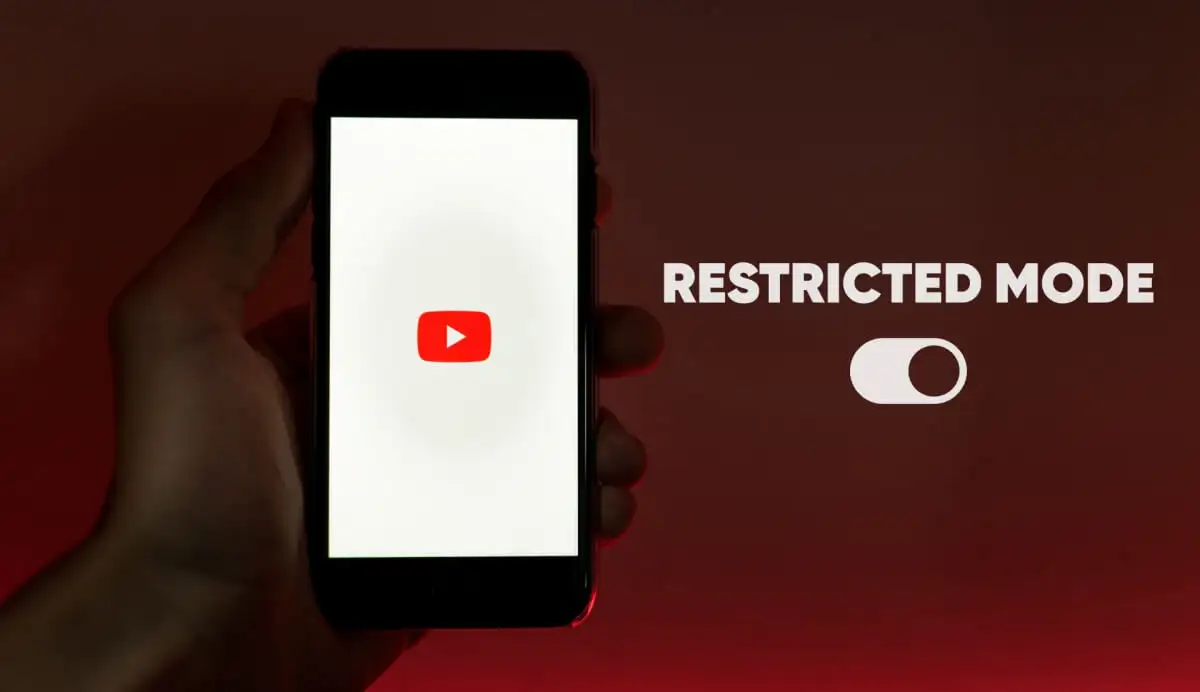
注意:如果您的 Google 帐户是通过 Google Family Link 管理的,则只有您的家长或帐户主管可以禁用受限模式。
1. 切换到 Wi-Fi 或以太网络
我们发现此问题通常会影响通过 Sprint/T-Mobile 和 Boost Mobile 网络上的蜂窝数据访问 YouTube 的用户。 某些网络提供商已预先启用家长控制设置,默认情况下以受限模式加载 YouTube。
您可以通过 Wi-Fi 连接访问 YouTube 来绕过此限制。 将您的设备连接到 Wi-Fi 网络、刷新 YouTube 或重新打开 YouTube 应用程序。
请注意,通过 Wi-Fi 访问 YouTube 只是一种临时解决方法。 请与您的网络提供商联系,以删除与您的手机号码或蜂窝帐户相关的任何家长限制。
2.使用虚拟专用网络(VPN)
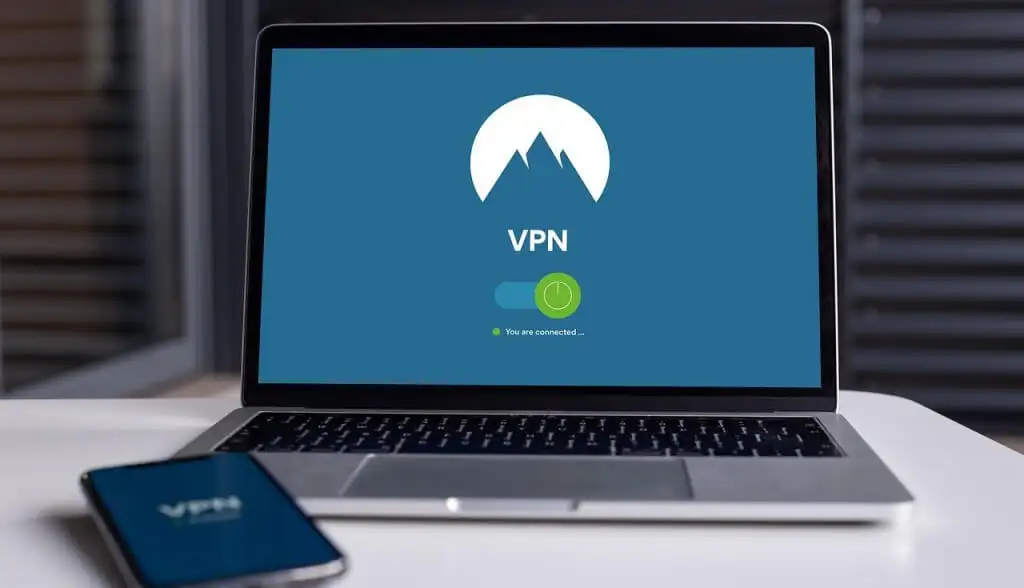
一些 Windows 用户报告说,使用 VPN 可以消除网络生成的限制。 在您的设备上安装 VPN 应用程序并将连接设置到您当前的区域或任何选择的国家/地区。 刷新 YouTube 或重新打开 YouTube 移动应用并检查是否可以关闭受限模式。
3.禁用您的防病毒和防火墙
某些防病毒软件具有阻止访问特定网站的家长控制设置和过滤器。 检查您的防病毒设置并删除任何针对 YouTube 的家长控制或防火墙限制。 更好的是,暂时禁用您的防病毒或防火墙软件。
4. 检查域名系统 (DNS) 限制
如果您无法通过 Wi-Fi 禁用受限模式,则路由器的 DNS 设置可能会阻止 YouTube。 访问 YouTube 内容限制页面,确认您的网络没有特定于 YouTube 的限制。
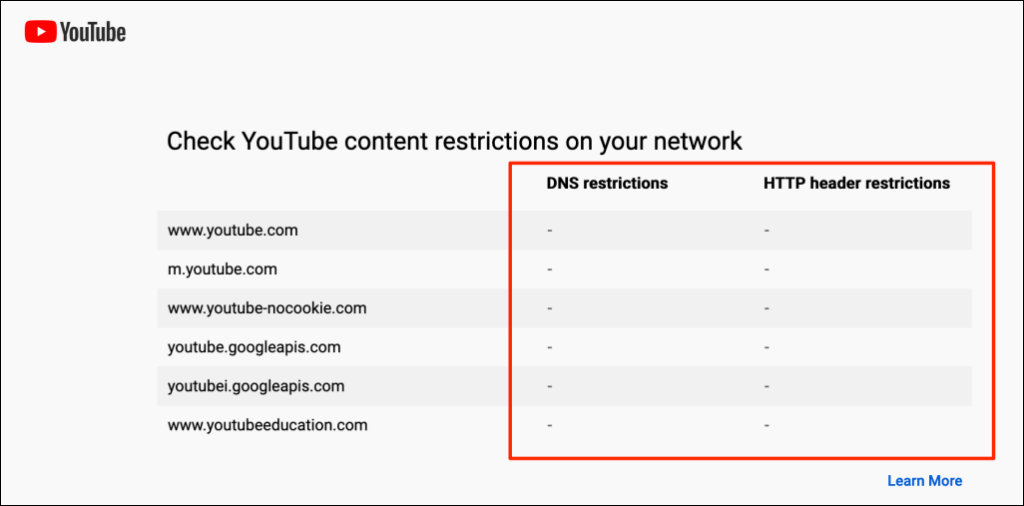
如果该工具报告任何网络限制,请联系您的网络管理员或更改您设备的 DNS 提供商。 我们建议使用 Google 的免费公共 DNS 服务器之一。
5.禁用谷歌安全搜索
谷歌有一项“安全搜索”功能,可以对儿童隐藏露骨和成人内容。 如果您通过 Google 访问 YouTube 并启用了安全搜索,您的设备或网络管理员可能会在视频共享平台上启用受限模式。 如果发生这种情况,您无法关闭受限模式,除非您禁用 Google 安全搜索并刷新 YouTube。
前往 Google SafeSearch 设置页面并关闭Explicit results filter旁边的切换开关。
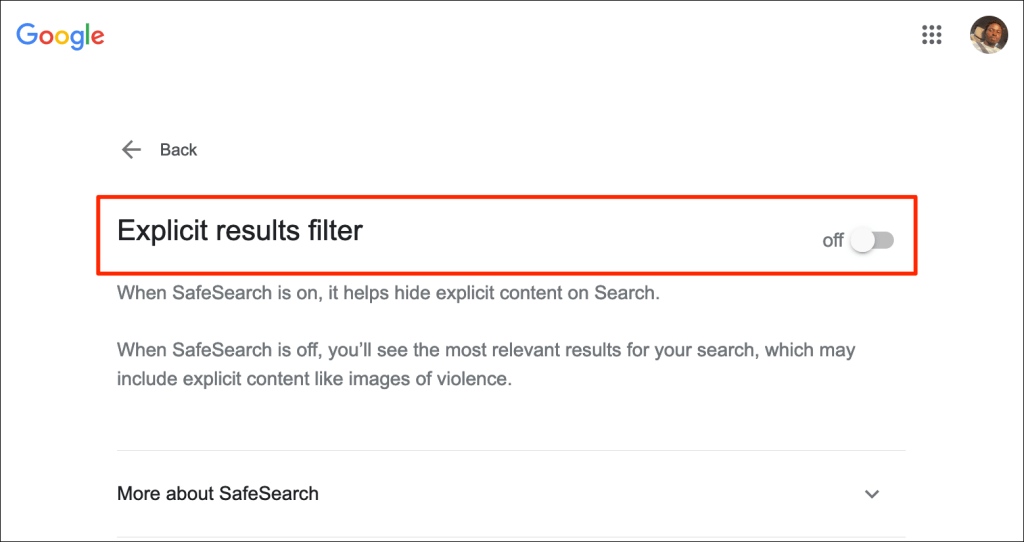
还有另一种禁用 Google 安全搜索的方法。 选择 Google 搜索结果页面右上角的齿轮图标,然后打开Explicit results filter 。
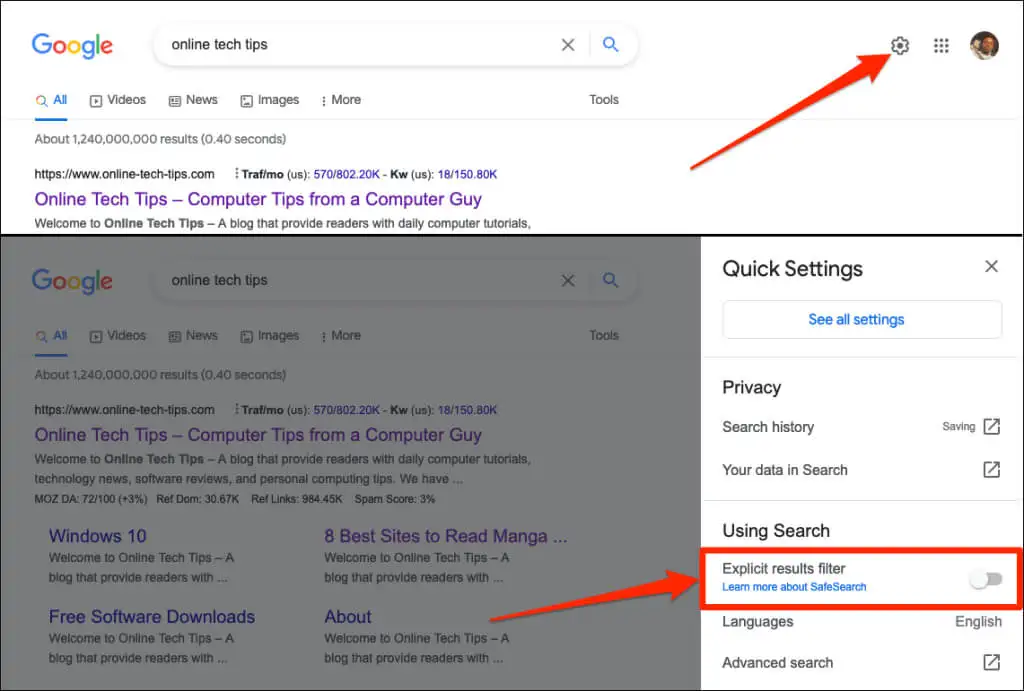
6.清除浏览器缓存
清除浏览数据可以消除导致某些网站出现故障的问题。 请参阅我们在 Windows、macOS、iOS 和 Android 中清除任何 Web 浏览器缓存的教程。
7. 清除 YouTube 应用的缓存数据
在 Android 手机上,应用程序的临时文件或缓存文件损坏时会出现故障。 如果您无法在 Android YouTube 应用中关闭受限模式,删除应用的缓存数据可能会有所帮助。 关闭 YouTube 应用并按照以下步骤操作。
- 点击并按住 YouTube 应用程序图标,然后点击弹出菜单上的信息图标。
- 选择存储和缓存并点击清除缓存图标。
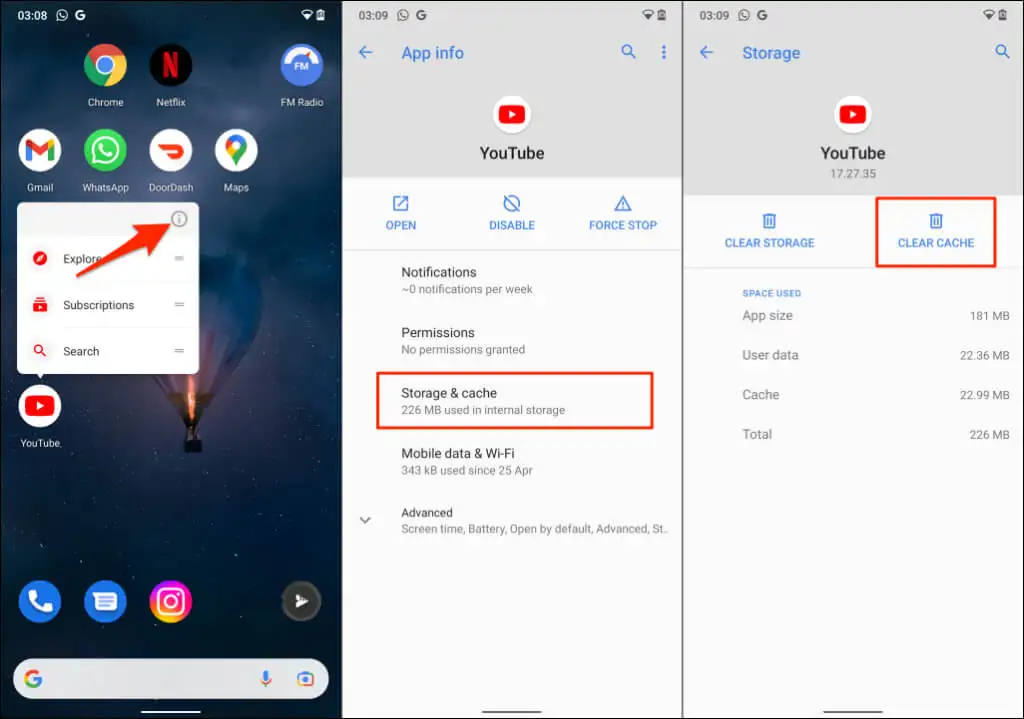
打开 YouTube 并检查清除应用程序的缓存是否解决了问题。 如果您仍然无法关闭受限模式,请删除您设备上的所有 YouTube 数据。 清除 YouTube 的数据不会退出您在应用中的 Google 帐户。

- 点击清除存储(或清除数据)图标并在确认提示中选择确定。
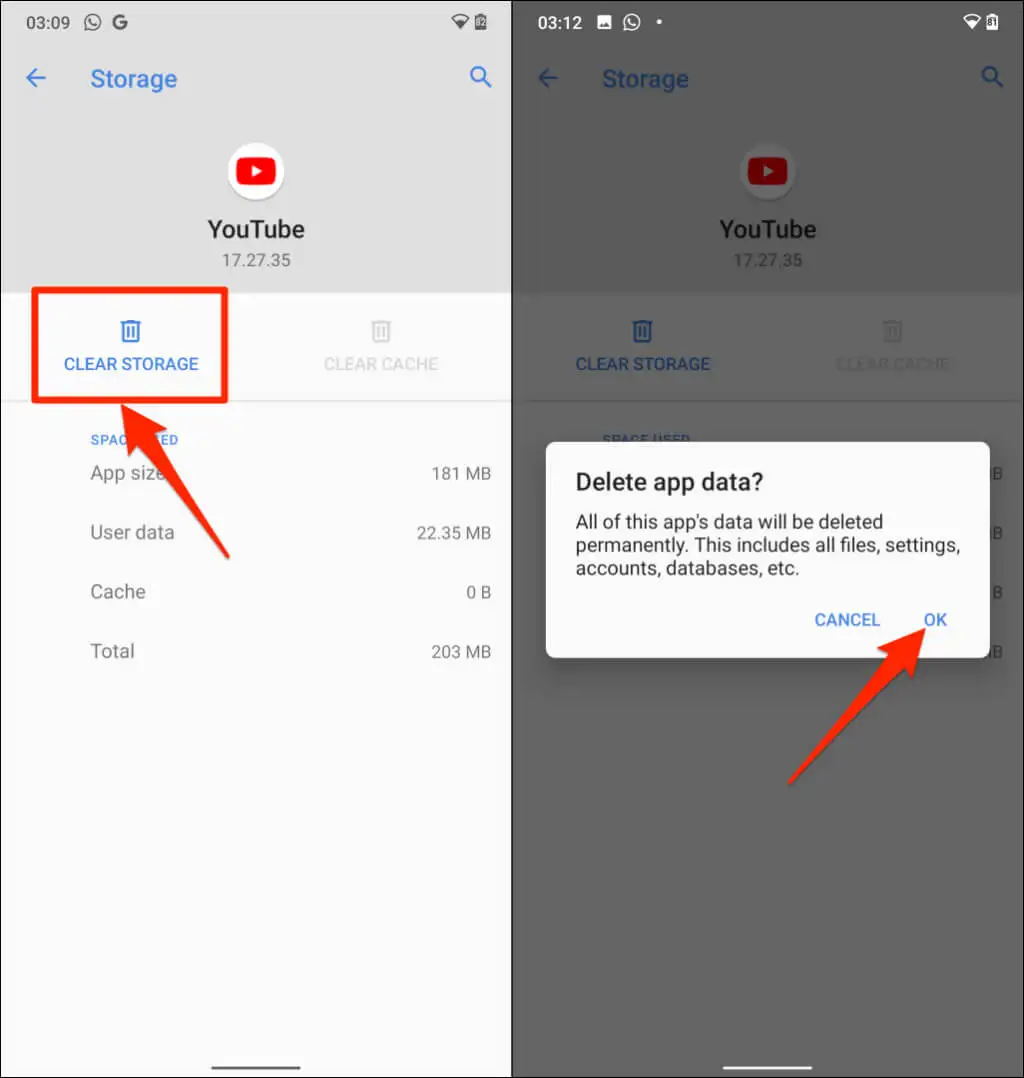
8.禁用浏览器加载项或扩展
有缺陷的附加组件或扩展程序可能会影响您的网络浏览器加载 YouTube 的方式。 禁用浏览器加载项,重新加载 YouTube,并检查是否禁用了受限模式。
如何在 Google Chrome 中禁用加载项
- 在 Chrome 浏览器地址栏中键入或粘贴 chrome://extensions,然后按键盘上的Enter或Return 。
- 通过关闭切换来禁用扩展页面上的加载项。
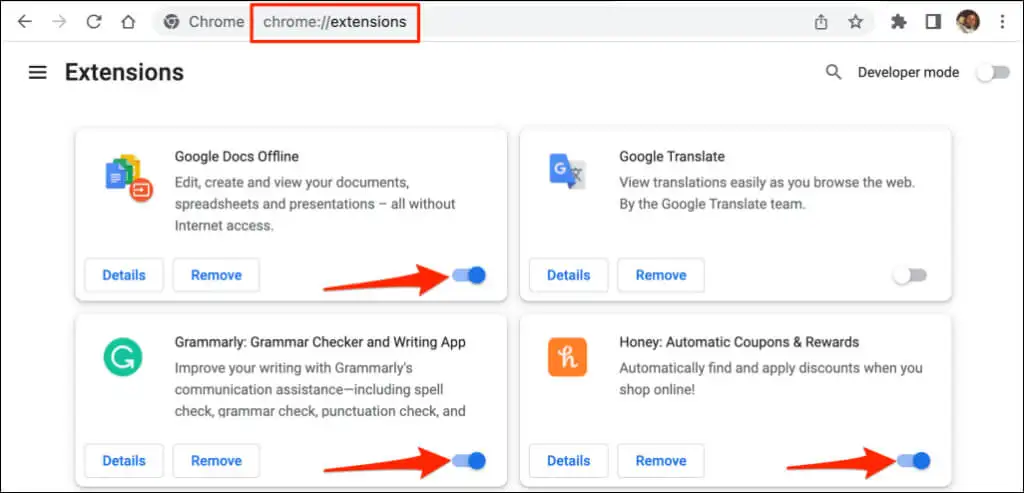
禁用每个扩展后刷新 YouTube。 这将有助于确定有问题的插件会阻止您禁用 YouTube 的受限模式。
如何在 Mozilla Firefox 中禁用附加组件
- 打开 Mozilla Firefox,在地址栏中输入或粘贴 about:addons,然后按Enter或Return 。
- 选择侧边栏上的扩展,禁用页面上的所有加载项并刷新 YouTube 标签。
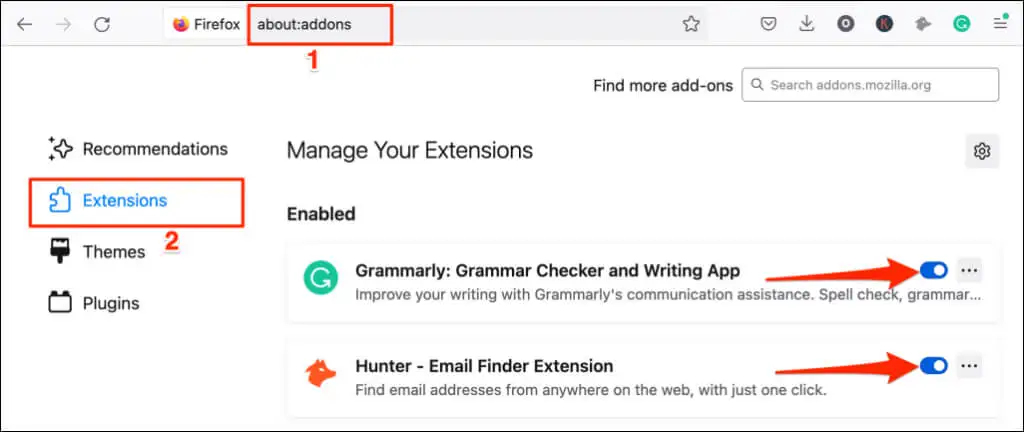
如何在 Microsoft Edge 中禁用加载项
- 打开一个新的 Microsoft Edge 选项卡,在地址栏中键入或粘贴 edge://extensions,然后按Enter / Return 。
- 禁用所有已安装的扩展程序或加载项并刷新 YouTube。
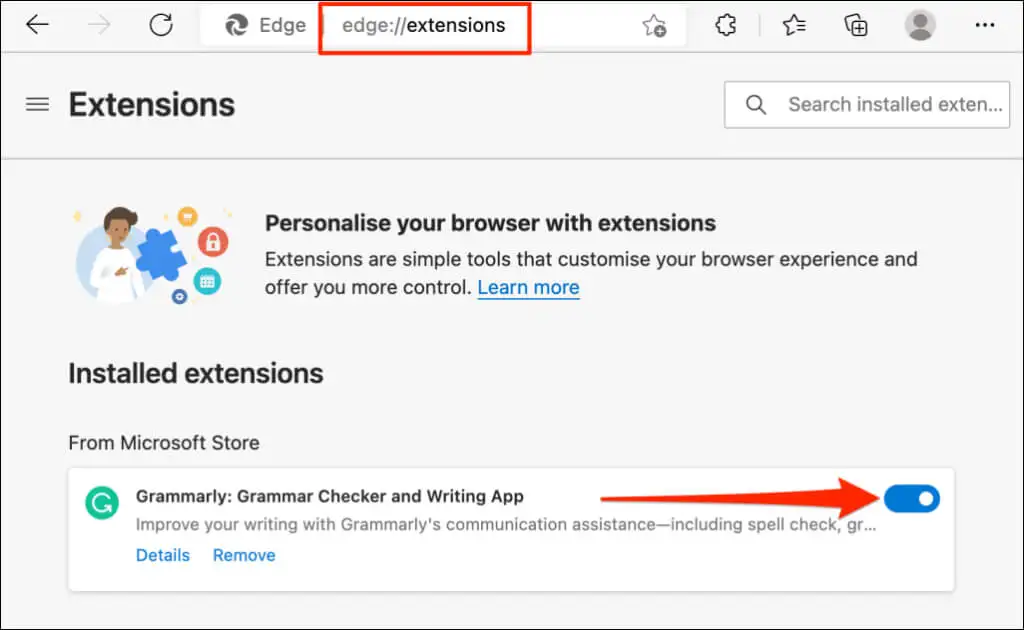
如果您可以在禁用所有加载项或扩展程序后关闭受限模式,下一步就是找到有问题的加载项。
在 YouTube 中启用受限模式,打开浏览器的插件管理页面,然后启用一个插件。 刷新 YouTube 并尝试关闭受限模式。 启用另一个插件,刷新 YouTube,然后尝试禁用受限模式。 对所有附加组件重复该步骤,直到找到罪魁祸首。
如果您在启用特定插件后无法关闭受限模式,请禁用或卸载该插件。 您还应该将问题报告给附加开发人员。
9. 更新您的网络浏览器
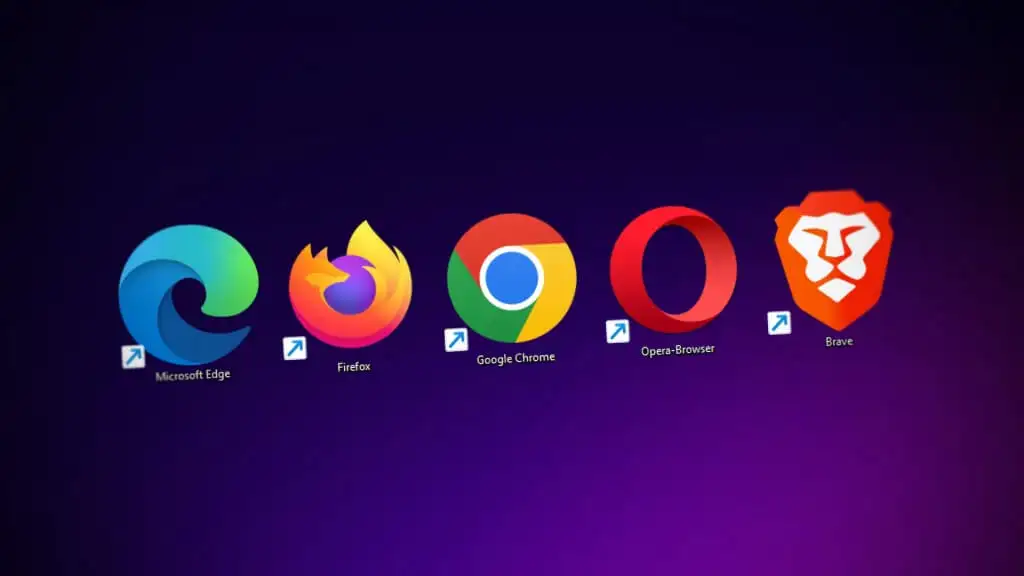
过时且漏洞百出的网络浏览器通常会出现多种形式的故障。 您的浏览器可能会崩溃或无法正确加载网页。 如果上述故障排除建议不能解决问题,请检查您的浏览器是否有可用的更新。
10. 关闭并重新打开您的浏览器
如果您可以在设备上的不同 Web 浏览器中禁用和激活受限模式,请关闭并重新打开不会关闭该功能的浏览器。 确保您保存或收藏您的标签,这样您就不会丢失重要的网页。
如果限制模式在 YouTube 设置菜单中仍然呈灰色显示,请重新启动您的设备或联系 YouTube 支持。
